iOS 10 Nachrichten: Alle neuen Features, von denen Sie überrascht sein werden
Oct 16, 2025 • Filed to: Tipps für iOS und iPhone • Proven solutions
iOS 10 bringt zahlreiche Änderungen für iMessage. Die neue Nachrichten-App kommt mit vielen neuen Features, darunter auch Sticker, Tapbacks und sogar Apps die sich in iMessage installieren lassen. Apple weiß, wie beliebt Messaging heutzutage ist und möchte daher der Konkurrenz einen Schritt voraus sein, ein Ziel das Apple mit Stil erreicht hat.
In diesem Artikel werden wir uns diese Änderungen genauer ansehen und Ihnen zeigen, wie Sie sie verwenden können. Und für den Fall, dass Sie einige Ihrer Nachrichten verlieren, haben wir außerdem eine Schritt-für-Schritt-Anleitung für Sie, mit der Sie die Nachrichten wiederherstellen können.
Beginnen wir mit den neuen Features der Nachrichten-App unter iOS 10.
Teil 1: Neue Features der Nachrichten-App unter iOS 10
Die folgenden Änderungen sind nur einige der Änderungen, die Sie von der neuen Nachrichten-App unter iOS 10 erwarten können.
Die Blaseneffekte
Es gibt insgesamt vier Blaseneffekte, mit denen Sie Ihre Nachrichten personalisieren können. Sie hießen Slam, Loud, Gentle und Invisible Ink. Um die Blaseneffekte zu verwenden, schreiben Sie eine Nachricht und tippen Sie per 3D Touch auf den blauen Pfeil. Wählen Sie den Blaseneffekt aus, den Sie nutzen möchten und tippen Sie auf „Senden“, um ihn zu verwenden. Der Effekt kann in Text- und Foto-Nachrichten verwendet werden.
Bildschirmeffekte
Insgesamt gibt es fünf verschiedene Bildschirmeffekte, die Sie verwenden können. Sie können zwischen Ballons, Konfetti, Lasern, Feuerwerk und sogar Sternschnuppen wählen. Wischen Sie einfach über den Bildschirm, um zwischen den Effekten zu wechseln. Sobald Sie einen Effekt gefunden haben, der Ihnen gefällt, tippen Sie auf „Senden“ und der Effekt bleibt aktiv, bis Sie eine neue Nachricht verschicken.
Stickerpakete und Apps
Eine der wichtigsten Verbesserungen ist, dass Sie Apps innerhalb von iMessage sehen und verwenden können. Sie können beispielsweise Geld per Square Cash verschicken und sogar neue Sticker und Emojis herunterladen.
Um eine App in iMessage zu verwenden, tippen Sie auf den >-Button und dann das App Store-Symbol Wischen Sie nach links, um durch installierte Stickerpacks und Apps zu scrollen.
Eine handgeschriebene Notiz verschicken
Wenn Sie ihr Smartphone in den Landschaftsmodus drehen, bleibt die Tastatur entweder offen, oder Sie sehen eine leere Leinwand auf der Sie zeichnen oder eine Nachricht schreiben können. Wenn Sie die Tastatur verwenden und stattdessen eine Nachricht schreiben möchten, dann tippen Sie auf die verschnörkelte Linie, um die leere Leinwand zu öffnen.
Teil 2: Kann ich verlorene Nachrichten unter iOS 10 wiederherstellen
Es passiert häufig, dass wichtige Nachrichten verloren gehen, die Sie eigentlich behalten wollen. Das kann passieren, wenn Sie Ihre Nachrichten-App aufräumen, oder Ihr iPhone auf iOS 10 aktualisieren. Wenn auch Sie sich in dieser ärgerlichen Situation befinden, sollten Sie wissen, dass Sie etwas dagegen tun können. Wir möchten Ihnen eine Lösung anbieten, die nicht nur effektiv sondern auch sehr einfach zu verwenden ist.
Die Lösung heißt dr.fone - Datenrettung (iOS), ein Programm das speziell dazu entwickelt wurde, verlorene Daten auf Ihrem Gerät wiederherzustellenm. Die Datenrettungsfeatures dieser Software sind die Besten der Branche und hier sind einige Gründe, warum das so ist.

dr.fone - Datenrettung (iOS)
Die weltbeste iPhone- und iPad-Datenrettungssoftware.
- Bietet drei Wege, um iPhone-Daten wiederherzustellen.
- Scannen Sie iOS-Geräte, um Fotos, Videos, Kontakte, Nachrichten, Notizen, etc. wiederherzustellen.
- Extrahieren und betrachten Sie alle Inhalte von iCloud/iTunes-Backupdateien.
- Stellen Sie Elemente aus iCloud/iTunes-Backups selektiv auf Ihrem Gerät oder Computer wieder her.
- Kompatibel mit den neusten iPhone-Modellen.
Wie Sie mithilfe von Wondershare dr.fone verlorene Nachrichten unter iOS 10 wiederherstellen
Es gibt drei Wege, um verlorene Nachrichten wiederherzustellen. Sehen wir uns alle drei einmal an. Downlaoden und installieren Sie zuerst das Programm auf Ihrem Computer.
2.1 Das iPhone direkt scannen, um gelöschte Nachrichten unter iOS 10 wiederherzustellen
Um Ihr Gerät direkt zu scannen und die Nachrichten wiederherzustellen, folgen Sie diesen sehr simplen Schritten.
Schritt 1: Starten Sie dr.fone für iOS und verbinden Sie Ihr iPhone mithilfe eines USB-Kabels mit Ihrem Computer. Daraufhin wird das Program die Option „Von iOS-Gerät wiederherstellen“ aufrufen.

Schritt 2: Klicken Sie auf „Scan starten“ und das Programm beginnt sofort mit der Suche nach gelöschten Nachrichten.

Schritt 3: Wenn der Scan abgeschlossen ist, werden alle Daten auf Ihrem Gerät im nächsten Fenster angezeigt. Wählen Sie einfach die fehlenden Nachrichten aus und klicken Sie auf „Auf Gerät wiederherstellen“ oder „Auf dem Computer wiederherstellen“.

iCloud-Backup herunterladen und extrahieren, für verlorene verlorene Nachrichten unter iOS 10
dr.fone kann Ihre Nachrichten auch aus einer iCloud-Backupdatei extrahrien und auf Ihrem Gerät wiederherstellen. Folgen Sie hierfür diesen simplen Schritten.
Schritt 1: Starten Sie das Programm und klicken Sie auf „Von iCloud-Backupdatei wiederherstellen“. Melden Sie sich anschließend mit Ihrem iCloud-Account an.

Schritt 2: Sie sollten nun alle iCloud-Backupdateien sehen, die sich in Ihrem Account befinden. Wählen Sie eine Datei aus, die Ihre Nachrichten enthalten könnte und klicken Sie auf „Herunterladen“.

Schritt 3: Wählen Sie im Popup-Fenster das erscheint „Nachrichten“ aus, um den Dateityp anzugeben, den Sie herunterladen möchten und klicken Sie auf „Scan“.
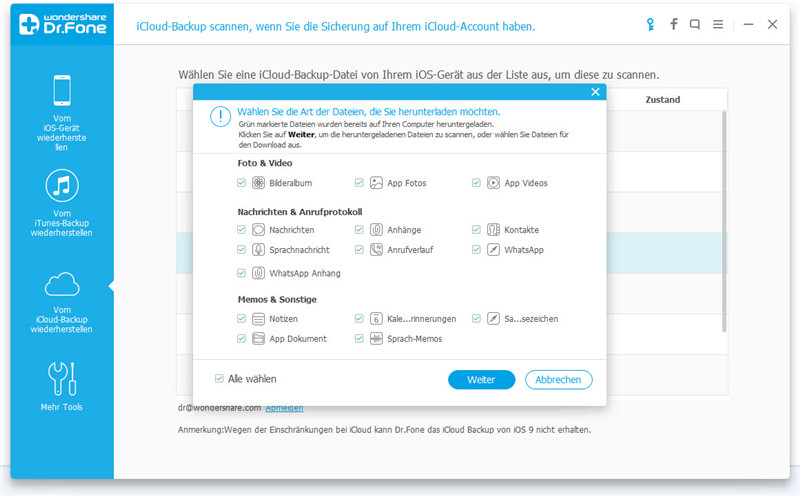
Schritt 4: Wählen Sie im nächsten Fenster die fehlenden Nachrichten aus und klicken Sie auf „Auf Gerät wiederherstellen“ oder „Auf dem Computer wiederherstellen“.

iTunes-Backup für verlorene Fotos von iOS 10 extrahieren
dr.fone kann Nachrichten aus Ihren iTunes-Backupdateien extrahieren. Wenn Sie das tun möchten, folgen Sie diesen sehr simplen Schritten.
Schritt 1: Klicken Sie im Hauptmenü auf „Von iTunes-Backupdatei wiederherstellen“. Sie sollten eine Liste aller iTunes-Backupdateien sehen, die auf Ihrem Computer gespeichert sind. Wählen Sie eine Datei aus, die hächstwahrscheinlich Ihre Nachrichten enthält und klicken Sie auf „Scan starten“.

Schritt 2: Sobald der Scanvorgang abgeschlossen ist, wählen Sie die Nachrichten im Scanergebnis aus und klicken Sie auf „Auf Gerät wiederherstellen“ oder „Auf dem Computer wiederherstellen“.

Die neuen Nachrichtenfeatures von iOS 10 sollten Messaging noch besser machen und mit dr.fone für iOS werden Sie niemals Ihre Nachrichten verlieren, zumindest nicht dauerhaft.
iOS 10 und iOS 9
- iOS 10 Lösungen
- Must-do vor dem Update auf iOS 10
- Fehler in iOS 10
- iPhone hängt im Recovery-Modus nach Update auf iOS 10
- Backup vor dem Update auf iOS 10
- iPhone funktioniert nicht nach dem iOS 10-Upgrade
- Gelöschte Daten unter iOS 10 wiederherstellen
- Nachrichten in iOS 10
- iOS 9.3 Lösungen
- iPad 2 nach dem Update nicht aktivierbar
- iOS 9.3 auf iPhone 4s installieren
- Welche neuen Features liefert iOS 9.3
- Kann iOS 9.3 nicht auf dem Gerät laden
- Nach dem Update keine Fotos anhängen
- iOS 9.3 Update fehlgeschlagen
- Das iOS 9.3 Update auf iPhone 5s nicht sichtbar
- iOS 9.3 Probleme beheben
- iPhone nach dem Update nicht aktivieren lassen
- iOS 9.3 VS iTunes

Allrounder-Lösung für Smartphone





















Julia Becker
staff Editor
Kommentare